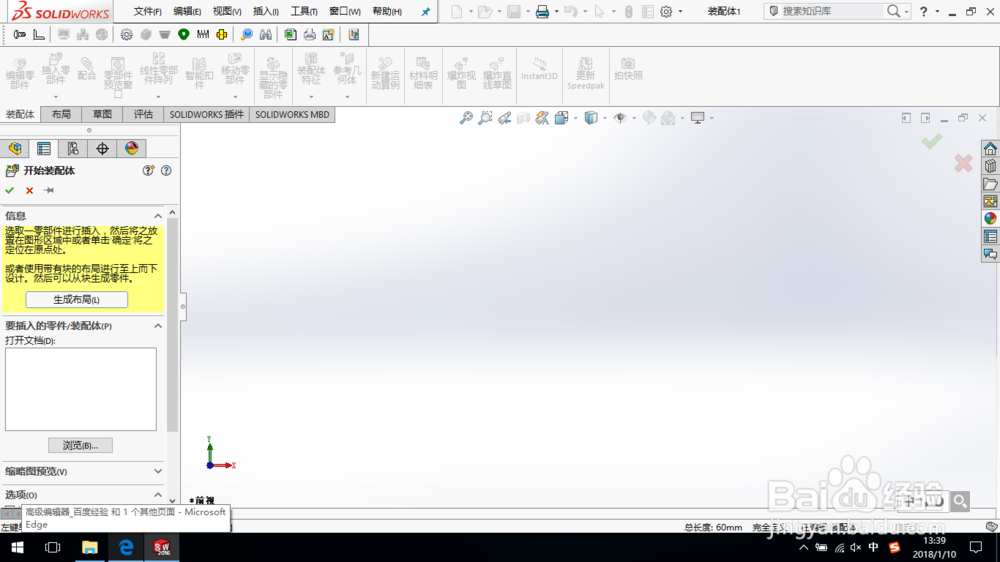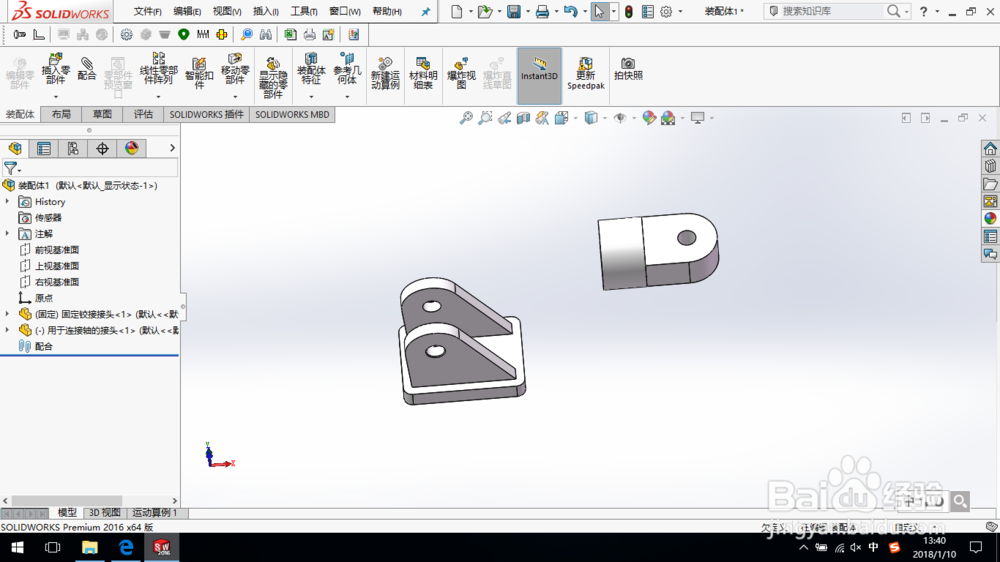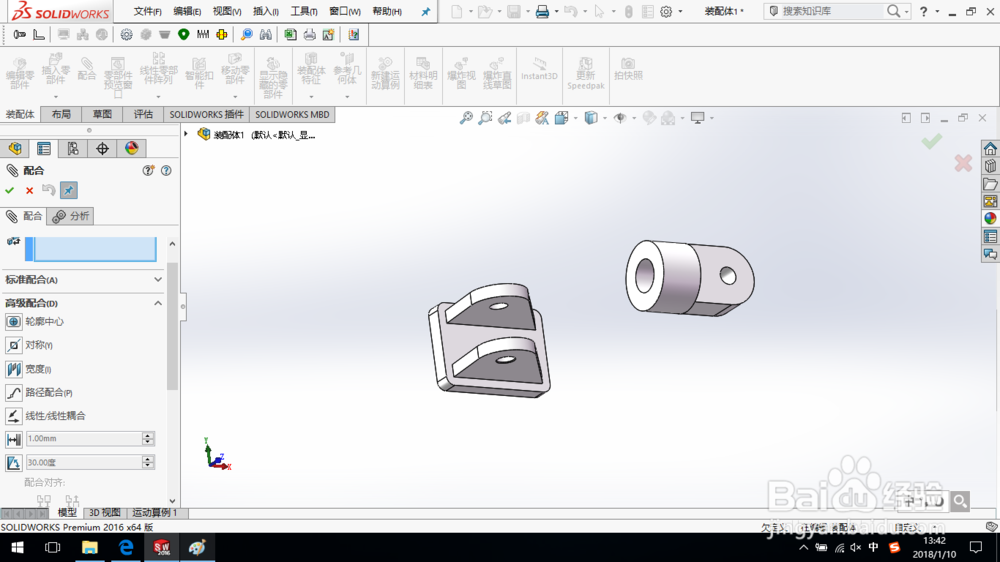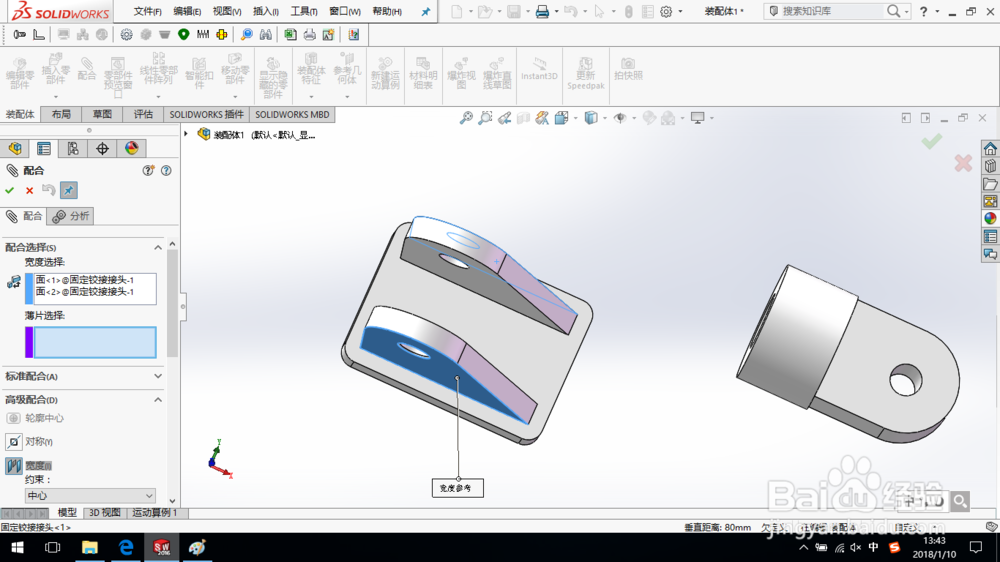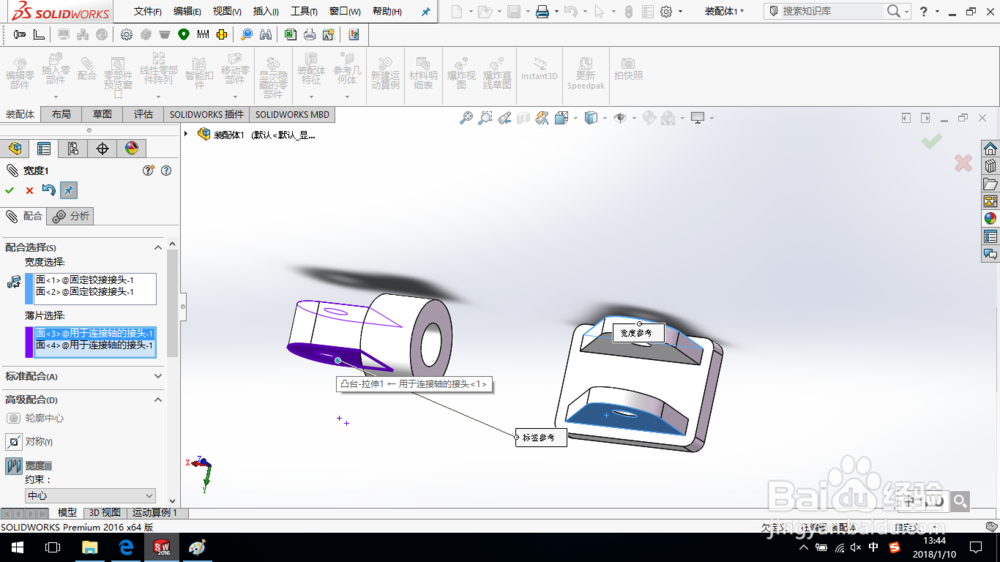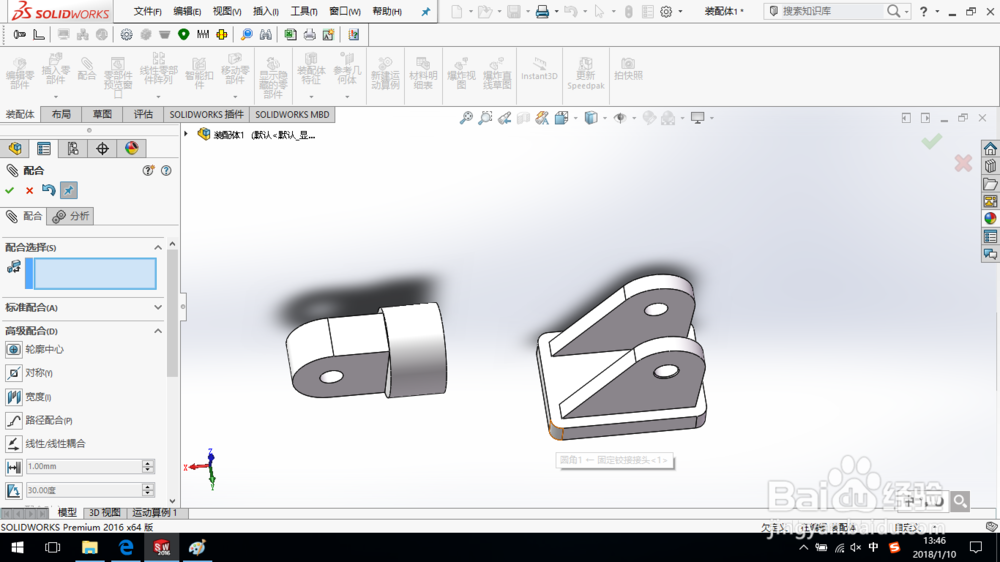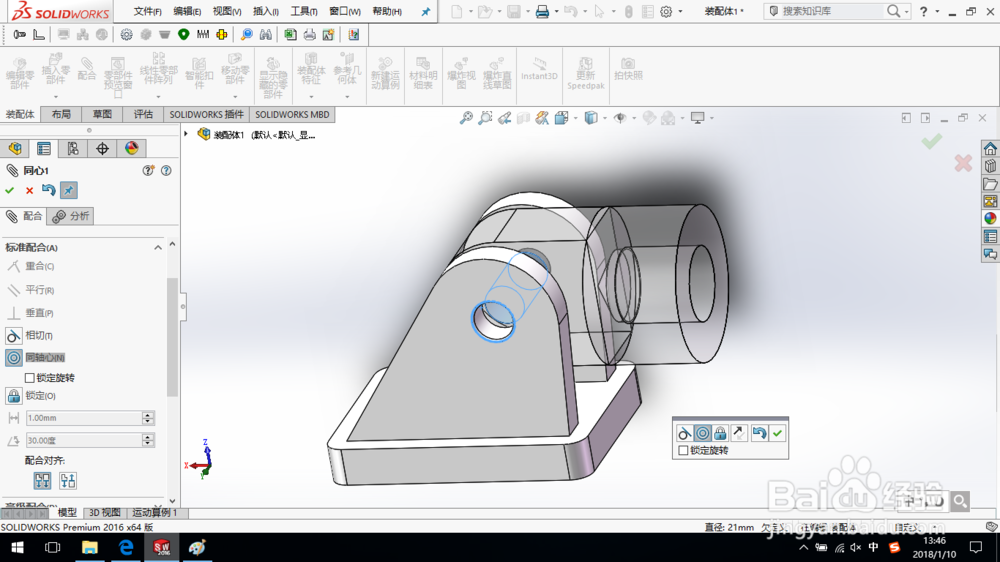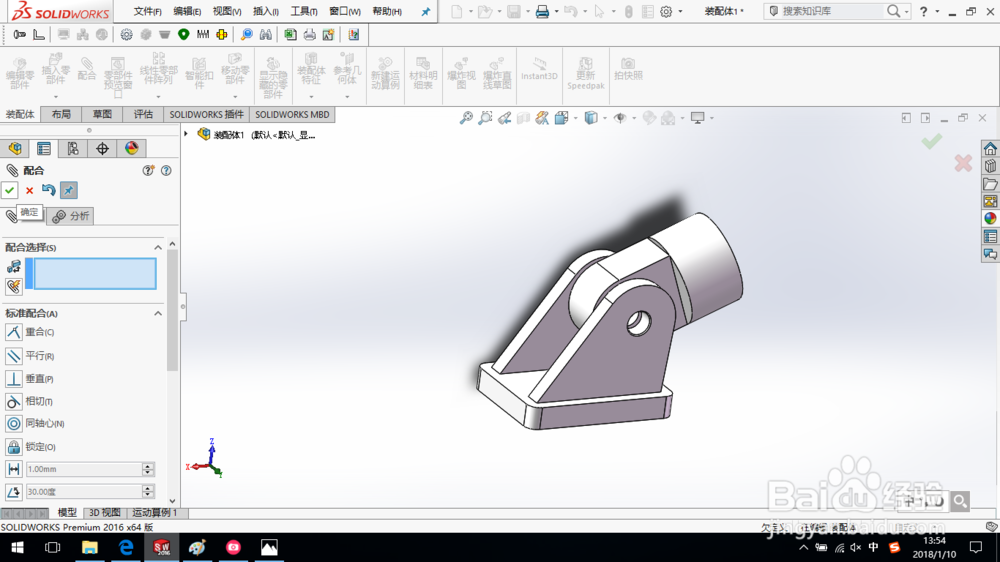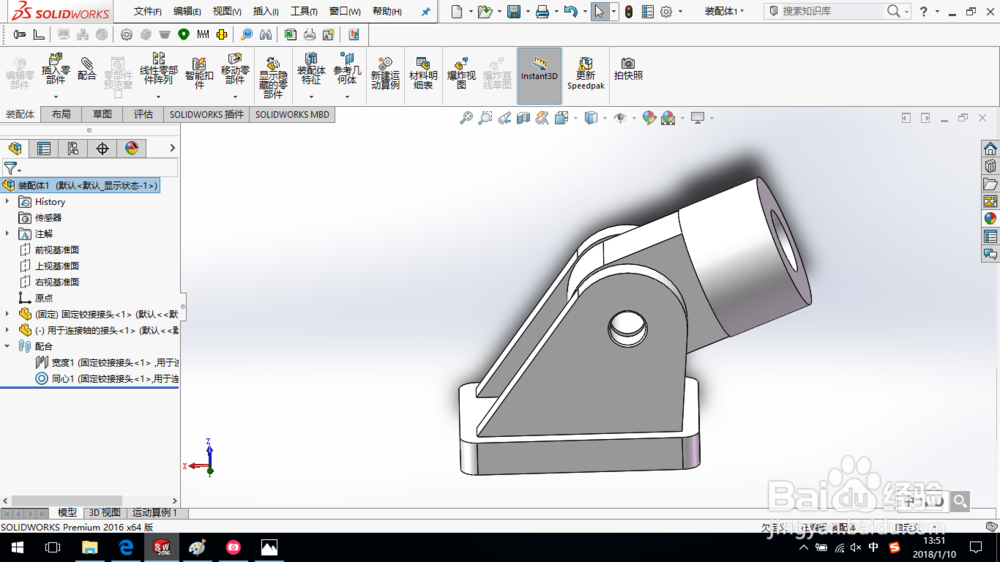SolidWorks如何应用宽度配合实现铰接接头装配
1、打开SolidWorks,新建一个装配体模型。
2、首先插入固定铰接接头,再插入用于连接轴的接头,零件的创建方法可参考以下经验
3、单击配合命令,展开高级配合,选择“宽度”。
4、宽度选择零件的两个表面,如图所示。
5、薄片选择零件的两个表面,如图所示。单击确定,完成宽度配合的创建。
6、创建同轴心配合,如图所示。
7、关闭配合对话框。至此完成铰接接头的装配。
声明:本网站引用、摘录或转载内容仅供网站访问者交流或参考,不代表本站立场,如存在版权或非法内容,请联系站长删除,联系邮箱:site.kefu@qq.com。
阅读量:33
阅读量:43
阅读量:40
阅读量:72
阅读量:27